När du behöver ställa in en profilbild, en kontaktfoto, eller en tapet på Windows 10, en enkel PNG- eller JPEG-fil gör susen. Windows 10 tvingar dig inte att använda ett specifikt filformat för bilder och fungerar med de vanligaste. Som sagt, när du ställer in en bild som din profilbild kommer Windows 10 att konvertera den till en annan filtyp: accountpicture-ms. Denna filtyp kan inte enkelt konverteras till en PNG eller JPEG och det är svårt att använda den för något annat såvida du inte har en kopia av den som ligger runt. Om du behöver extrahera en kontobild-ms-bild måste du använda en app som heter AccountPicConverter.
AccountPicConverter skapades för just detta ändamål. Det kan extrahera en kontobild-ms-bild till en BMP-fil. Så här fungerar det.
Hitta kontoprofilbild
Innan du kan extrahera en kontobild-ms-bildtill en BMP-fil måste du hitta den först. Dessa bilder sparas i användarmappen för varje användare som är konfigurerad på ditt system. Använd kortkommandot Win + R för att öppna körrutan och ange följande i den. Alternativt kan du öppna File Explorer och klistra in adressen nedan i platsfältet.
%AppData%MicrosoftWindowsAccountPictures
Kopiera bilderna i den här mappen till ditt skrivbord eller vilken mapp du vill arbeta i.

Extrahera kontobild-ms-bild
Ladda ner AccountPicConverter från Github och flytta EXE till samma mapp som du kopierade profilbilderna till.
Öppna kommandotolken med normala användarrättigheter och använd cd-kommandot för att flytta till mappen med profilbilderna och appens EXE.
Exempel
cd "C:UsersfatiwDesktop"
När du är i mappen, kör följande kommando;
Syntax
AccountPicConverter.exe name-of-image.accountpicture-ms
Exempel
AccountPicConverter.exe f2953df1a0bdd323.accountpicture-ms
Kommandot tar bara en sekund att köra ochde extraherade bilderna kommer att sparas i samma mapp som du är i. De kommer att ha BMP-filändelsen och samma namn som den ursprungliga kontobild-ms-filen.
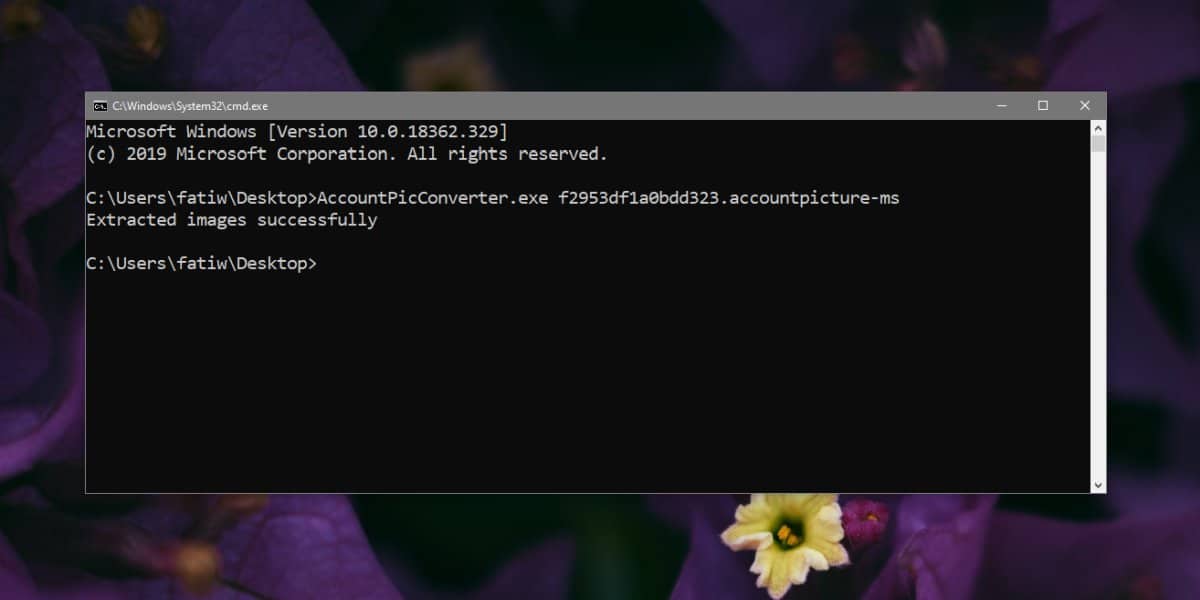
Detta fungerar bara för den aktuella profilbildensom du har ställt in. Mappen där bilden finns finns inte i en kopia av äldre foton. Om du går till appen Inställningar, under Konton, kan du se en äldre bild som du kan välja. Varnas för att bilderna inte kommer från länge sedan och det finns ingen garanti för att de är där. Om du försöker hämta en äldre bild kan du försöka logga in på ditt konto på Microsofts webbplats. Alternativet Redigera profil kan visa dig en äldre bild.













kommentarer